小白软件如何从U盘重装XP?小白软件不仅支持一键重装系统,还支持U盘重装系统。虽然从U盘重装系统的过程比较琐碎,但是这个方法也是一个可靠的方法。下面小编就以XP系统为例,为大家带来U盘一键重装系统的教程。
工具/原料:
系统版本:Windows XP
品牌型号:宏碁新蜂鸟Swift3
软件版本:小白一键重装系统12.6.49.2290
方法/步骤:
1、打开小白一键重装系统工具,进入生产系统页面,点击开始生产。
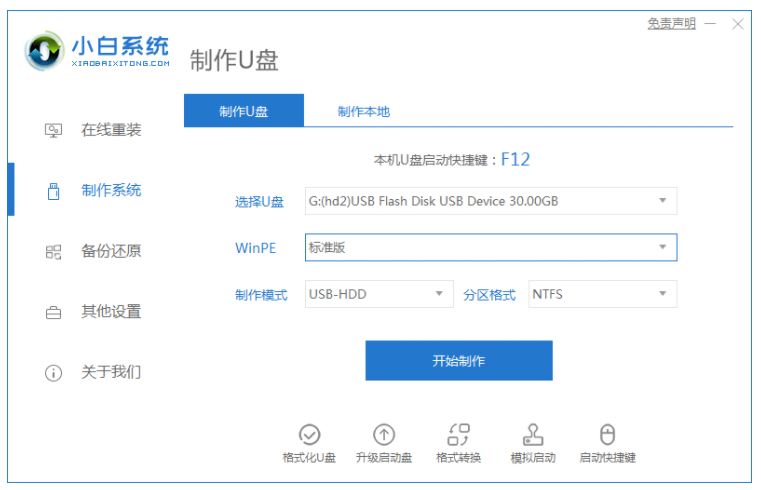
2、然后选择第二个XP系统,点击“开始生产”。
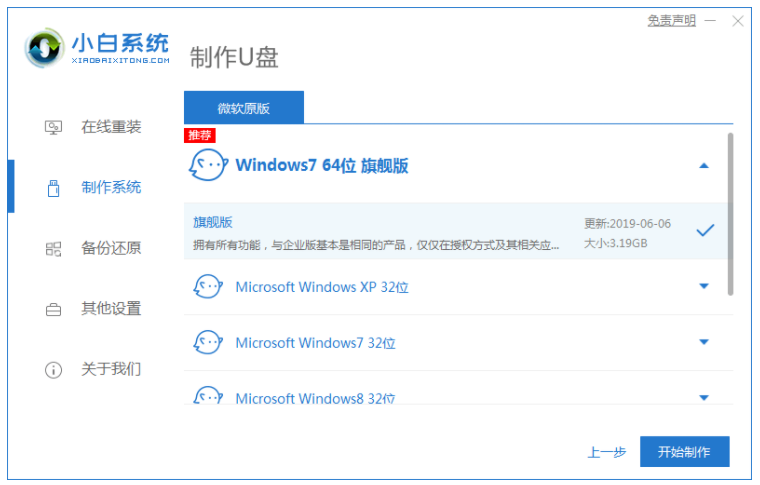
3、然后工具会自动创建U盘启动盘,创建完成后拔出U盘。
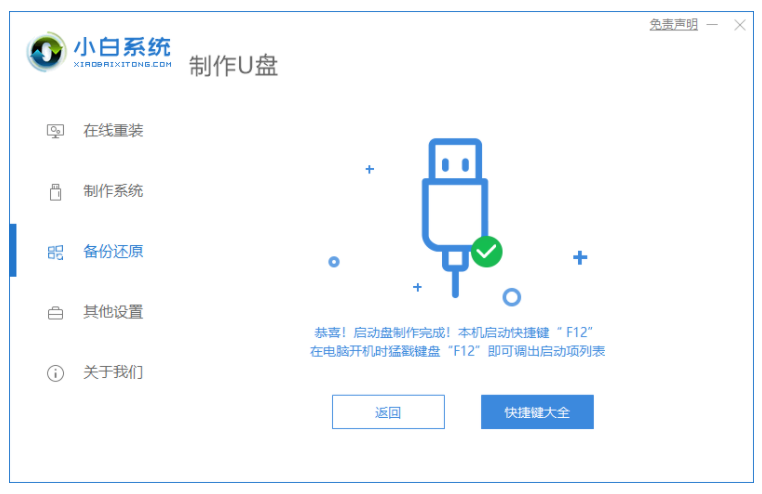
4、然后将U盘插入需要重装的电脑,打开电脑,出现启动页面时按热键进入快速启动界面,选择U盘启动项并按输入键即可进入。
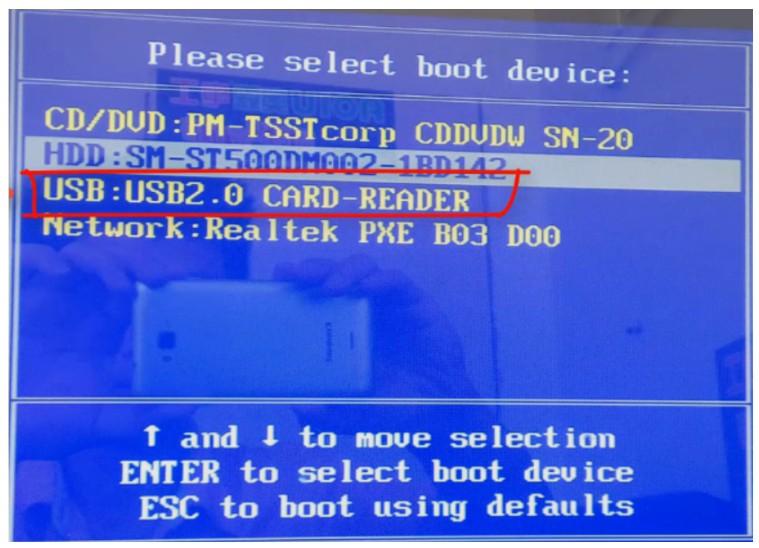
5、进入PE系统后,等待小白工具自动安装XP系统。
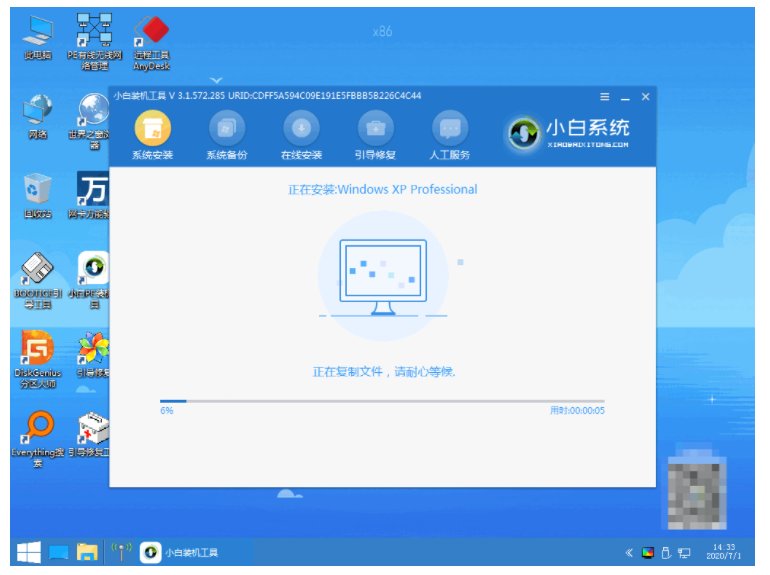
6.系统安装完成后,拔下U盘并重新启动计算机。
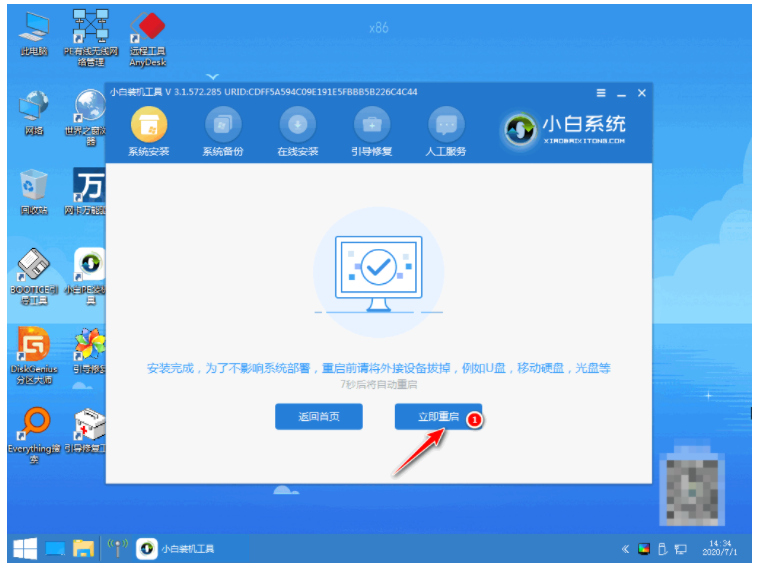
7.然后输入激活码来激活系统。

8、最后如果进入xp系统的桌面,则说明系统重装完成。
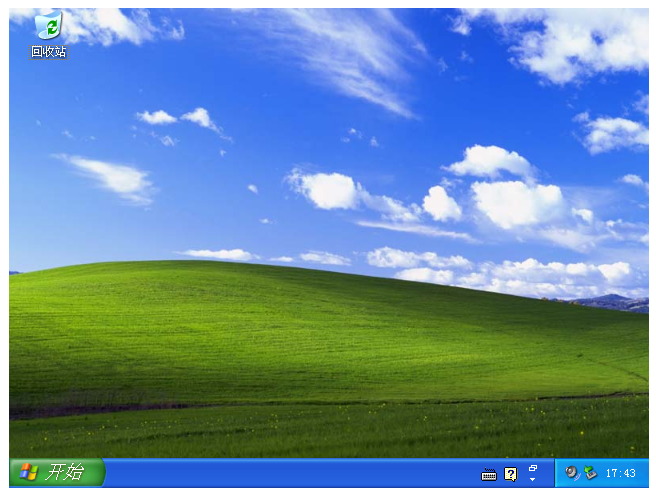
总结:以上就是小白重装系统软件一键重装XP系统的详细教程。希望对大家有所帮助。
分享到: